怎么使用Excel函数公式生成超链接
HYPERLINK是Excel中唯一可以生成超链接的函数。这个函数有两个参数,第一个参数是文本形式的链接位置,第二个参数是在单元格里显示的内容。如果省略第二个参数,单元格里默认显示第一参数的内容。
1、链接到其他工作表
假设当前工作簿的名称是“超链接示例.xlsx”,在任意工作表输入以下公式后,单击该单元格,就会跳转到Sheet1工作表的A1单元格。=HYPERLINK(“超链接示例.xlsx#Sheet1!A1”)
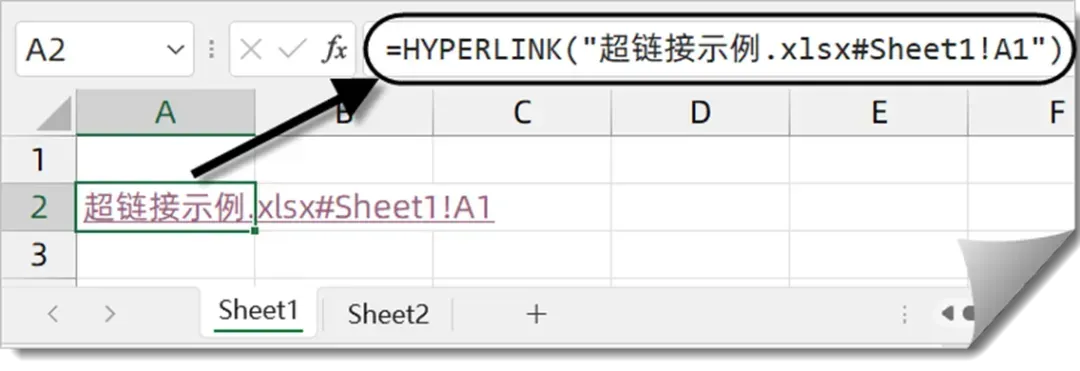
如果希望公式单元格中显示为“单击跳转”,只要加上第二参数即可:=HYPERLINK(“超链接示例.xlsx#Sheet1!A1″,”单击跳转”)
在第一参数中,用#号间隔为两个部分,前半部分是带有后缀名的工作簿名称,后半部分是带有具体单元格地址的工作表名称: “超链接示例.xlsx#Sheet1!A1”
如果要链接到当前工作簿的其他工作表,工作簿的名称部分可以省略,仅保留#号即可,例如以上公式可以写成:=HYPERLINK(“#Sheet1!A1″,”单击跳转”)。
2、建立工作表目录
如下图所示,A列是工作表名称,B列输入以下公式,即可建立能够单击跳转的工作表目录:=HYPERLINK(“#”&A2&”!A2″,A2)
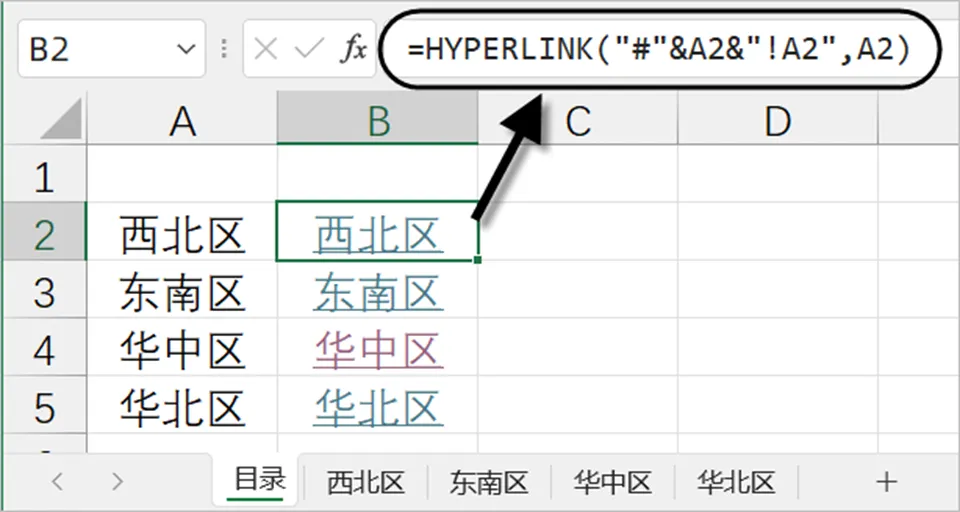
HYPERLINK函数的第一参数使用多个字符串于A2单元格中的工作表名称进行链接”#”&A2&”!A2″,得到文本形式的链接目标位置:“#西北区!A2”
如果跳转后需要直接选中A2:A5多个单元格,可以使用以下公式:=HYPERLINK(“#”&A2&”!A2:A5″,A2)
如果跳转后需要选中预先定义的名称位置,可以使用以下公式:=HYPERLINK(“#”&A2&”!名称”,A2)
3、链接到其他工作簿
如果链接位置是在其他工作簿,需要在第一参数中加上文件的存放位置。
例如输入以下公式,单击超链接,将打开存放于D盘的失恋33天工作簿,并定位到Sheet2工作表的A10单元格。=HYPERLINK(“D:\失恋33天.xlsx#Sheet2!A10″,”单击跳转”)。
4、链接到Word文档中的指定位置
首先,按下图所示步骤在Word中插入书签。
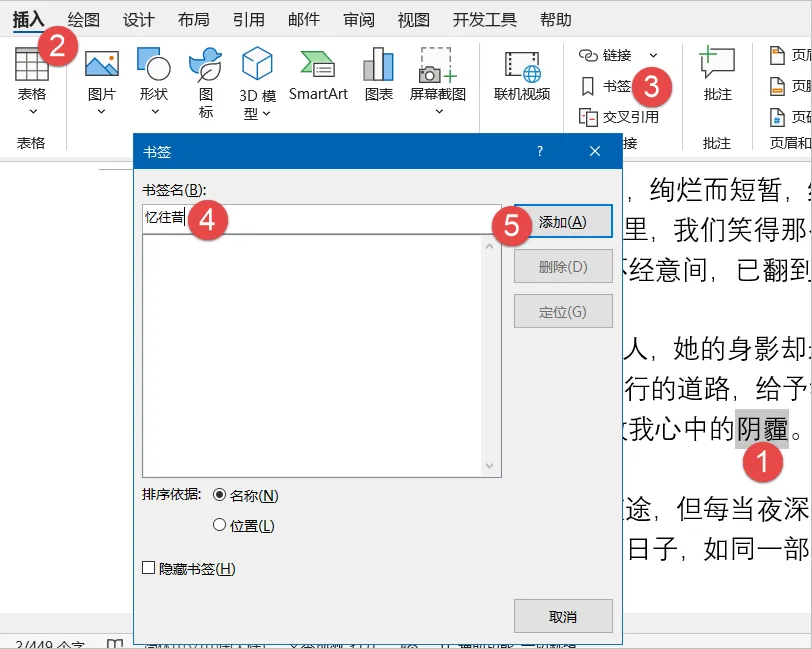
接下来在Excel中输入以下公式:=HYPERLINK(“文档路径.docx#文档名”,”跳转”)
单击链接,将打开存放于硬盘指定文档,并定位到书签的位置。
栏 目:Excel
本文标题:怎么使用Excel函数公式生成超链接
本文地址:http://www.ziyuanwuyou.com/html/ruanjianjiaocheng/excel/1428.html
您可能感兴趣的文章
- 12-02Excel日常工作设置技巧
- 12-02按年设置每月上班天数公式
- 12-02介绍几个典型的excel数据填充方法
- 12-02快速设置excel表中最高、最低和平均值
- 12-02怎么使用Excel函数公式生成超链接
- 12-02设置Excel表单中查询内容高亮显示
- 12-02制作excel通用数据查询表
- 12-02使用excel表格计算人数的方法
- 12-02如何正确使用Excel中的翻译函数
- 12-02Excel表格的中效率加速器GROUPBY函数应用
阅读排行
推荐教程
- 12-02Excel多工作表快速汇总操作方法
- 12-02Excel表格中MID、AVERAGEIF、FREQUENCY函数用法
- 12-02在excel表单中判断性别设置金额的方法
- 12-02Excel数据表怎么从身份证号中提取出生年月
- 12-02Excel数据表中怎么提取不重复名单
- 12-02一些实用的Excel操作方法
- 12-02Excel表单中怎么制作下拉菜单
- 12-02Excel表格中怎么设置在下拉菜单中选择计算方式
- 12-02Excel表单中自定义格式方法
- 12-02Excel怎么制作饼图






